Configuration proxy apt sur Ubuntu 20.04 Focal Fossa Linux
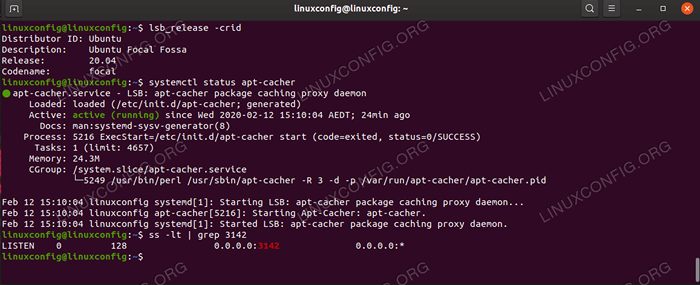
- 3924
- 28
- Lucas Bernard
Vous lisez un tutoriel rapide sur la façon de configurer le serveur proxy APT et le client sur Ubuntu 20.04 Focal Fossa Linux
Dans ce tutoriel, vous apprendrez:
- Comment installer et configurer le serveur proxy APT
- Comment démarrer le serveur proxy apt
- Comment ouvrir le port de pare-feu pour un trafic entrant par proxy apt
- Comment configurer le client proxy apt
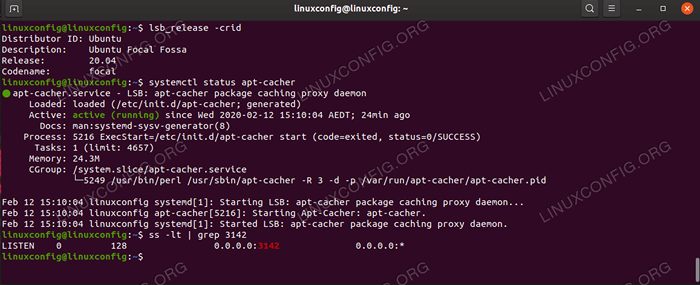 Configuration proxy apt sur Ubuntu 20.04 Focal Fossa Linux
Configuration proxy apt sur Ubuntu 20.04 Focal Fossa Linux Exigences et conventions logicielles utilisées
| Catégorie | Exigences, conventions ou version logicielle utilisée |
|---|---|
| Système | Ubuntu 20 installé ou mis à niveau.04 FOCAL FOSSA |
| Logiciel | N / A |
| Autre | Accès privilégié à votre système Linux en tant que racine ou via le Sudo commande. |
| Conventions | # - Exige que les commandes Linux soient exécutées avec des privilèges racine soit directement en tant qu'utilisateur racine, soit par l'utilisation de Sudo commande$ - Exige que les commandes Linux soient exécutées en tant qu'utilisateur non privilégié régulier |
Configuration du serveur proxy apt
- Si vous avez déjà configuré votre serveur proxy APT Cacher, sautez simplement cette pièce et passez à la section ci-dessous sur la façon de configurer le client proxy APT.
En tant que serveur proxy, nous utiliserons le
apt-cacheur. Commençons par l'installation du serveur proxy:$ sudo apt install apt-cacher
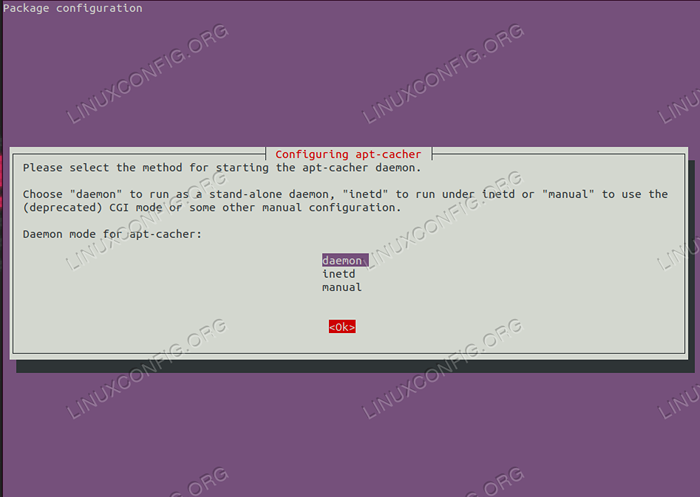 La méthode de démarrage recommandée du proxy APT-cacheur est
La méthode de démarrage recommandée du proxy APT-cacheur est démon. - Par défaut, votre nouveau serveur proxy APT refusera tout trafic d'hôtes inconnus et cela peut entraîner le message d'erreur suivant
403 Accès au cache interdit.Pour configurer les hôtes autorisés, ouvrez le fichier de configuration APT Cacher principal
/ etc / apt-cacher / apt-cacher.confliet non-comment la ligne suivante pour permettre à tout hôte d'accéder aux ressources d'Apt-Cacher:autorisé_hosts = *
Lisez la documentation ci-jointe concernant le
Autorisé_hostsDirective Si la configuration ci-dessus est permissive pour votre environnement. - Démarrer et activer le serveur proxy à démarrer après le redémarrage:
$ sudo systemctl Active --now apt-cacher
- Confirmez que le proxy APT est opérationnel. Le serveur proxy APT devrait maintenant écouter sur le port
3142:$ ss -tl | grep 3142 Écouter 0 128 0.0.0.0: 3142 0.0.0.0: *
- Dans le cas où votre système Ubuntu a activé le pare-feu, vous devrez ouvrir un port de pare-feu
3142Afin d'autoriser le trafic entrant:$ sudo ufw autoriser de n'importe quel port 3142 proto tcp
Configuration du client proxy apt
- L'utilisation de votre adresse IP proxy APT-CACHER ou nom d'hôte Créez un fichier par exemple.
/ etc / apt / apt.confli.d / 30proxyavec le contenu suivant lors de la mise à jour de l'adresse IP avec l'adresse IP de votre serveur APT-Cacher:Acquérir :: http proxy "http: // 192.168.1.115: 3142 ";;
- Tout est maintenant prêt et configuré. Courir
apteCommande pour confirmer la configuration de proxy APT Cacher:$ sudo apt udpate
Si tout s'est bien passé, vérifiez le contenu du
/ var / cache / apt-cacher /Répertoire de votre serveur proxy APT pour de nouveaux packages et mises à jour.
Tutoriels Linux connexes:
- Choses à installer sur Ubuntu 20.04
- Choses à faire après l'installation d'Ubuntu 20.04 Focal Fossa Linux
- Choses à faire après l'installation d'Ubuntu 22.04 Jammy Jellyfish…
- Ubuntu 20.04 astuces et choses que vous ne savez peut-être pas
- Choses à installer sur Ubuntu 22.04
- Une introduction à l'automatisation Linux, des outils et des techniques
- Ubuntu 20.04 Guide
- Mint 20: Mieux que Ubuntu et Microsoft Windows?
- Ubuntu 22.04 Guide
- Fichiers de configuration Linux: 30 premiers
- « Comment installer activemq sur rhel 8
- Comment installer RHEL 8 étape par étape avec des captures d'écran »

